电脑读不了移动硬盘如何解决 电脑读不了移动硬盘解决的方法
时间:2017-07-04 来源:互联网 浏览量:
今天给大家带来电脑读不了移动硬盘如何解决,电脑读不了移动硬盘解决的方法,让您轻松解决问题。
移动硬盘是非常常用的一种硬件设施,可是在使用的时候却发现电脑无法识别移动硬盘。这该怎么办呢?那么下面就由学习啦小编来给你们说说电脑读不了移动硬盘的解决方法吧,希望可以帮到你们哦!
电脑读不了移动硬盘的解决方法一:
1.未把CMOS参数设置成开启状态对于从来没有使用过USB外接设备的朋友来说,即使正确安装了驱动程序也有可能出现系统无法检测USB硬盘的情况,这主要是由于主板默认的CMOS端口是关闭的,如果没有将其设置为开启状态,那么Windows自然无法检测到移动硬盘了。为了解决这个问题,我们可以重新开机,进入CMOS设置窗口,并且在“PNP/PCI CONFIGURATION”栏目中将“Assign IRQ For USB”一项设置为“Enable”,这样系统就可以给USB端口分配可用的中断地址了。
2.电脑电源不足由于USB硬盘在工作的时候也需要消耗一定的电能,如果直接通过USB接口来取电,很有可能出现供电不足。因此,几乎所有的移动硬盘都附带了单独的外接电源或者是通过键盘取电的PS2转接口,这时只要事先连接好外接电源或者通过PS2转接线与键盘连接好,确保给移动硬盘提供足够的电能之后再试试,这时应该可以正常使用了吧。需要特别提醒大家注意的是,建议使用移动硬盘之前都确保有足够的供电,否则很可能由于供电不足导致硬盘损坏。
3.USB延长线故障除去上述两方面原因之外还有可能是USB接口类型不符导致移动硬盘无法使用。比如计算机配置的USB接口是1.1标准的,而购买的移动硬盘是USB 2.0标准的接口,这就要求连接计算机和移动硬盘的连接线必须支持USB 2.0标准。
因为高速移动设备插入低速集线器,该设备可能不被正常安装,而有些朋友在使用移动硬盘的同时还使用优盘,为了方便就直接使用优盘附送的USB 1.1标准连接线,这样就导致USB 2.0标准的移动硬盘无法正确识别。只要将连接线更换为USB 2.0标准的即可解决此故障。
4.系统设置不当对于一些用户来说,在安装好驱动程序之后,可以从设备管理器中查看到移动硬盘图标,但是在资源管理器中却没有相应的盘符标识,这就是系统设置不当所致。
在设备管理器中双击移动硬盘图标,并且点击弹出窗口中的“属性”按钮,此时可以看见断开、可删除、同步数据传输和Int 13单元四个选项,其中“可删除”一项前面系统默认是没有打勾的,只要勾选这个选项之后重新启动计算机,就可以在资源管理器中看见新增的移动硬盘盘符了。
电脑读不了移动硬盘的解决方法二:
首先把USB设备插入借口,在任务栏有USB连接的图标。但是在我的电脑里却没有,怎么弄都不行,不要着急。
在“我的电脑”图标上单击右键,点击“管理”,会出来一个对话框,如图。

左键单击存储下的磁盘管理,会出来如下图。可以看到自己的USB设备了,在你的移动磁盘上右击“打开”,就可以打开你的移动硬盘,进行复制粘贴了。

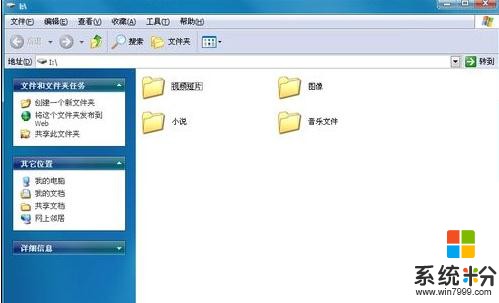
看过“电脑读不了移动硬盘怎么办”的人还看了:
1.电脑读取不了移动硬盘怎么办
2.电脑识别不了移动硬盘该怎么办
3.电脑不能读取移动硬盘怎么办
4.笔记本电脑识别不了移动硬盘怎么办
5.电脑系统不识别移动硬盘怎么办
以上就是电脑读不了移动硬盘如何解决,电脑读不了移动硬盘解决的方法教程,希望本文中能帮您解决问题。
相关教程
- ·电脑读不出移动硬盘如何解决 电脑读不出移动硬盘解决的方法
- ·电脑读不到移动硬盘的解决办法有哪些 电脑读不到移动硬盘无法解决
- ·电脑读不出来移动硬盘怎么办 电脑无法识别移动硬盘的解决方法
- ·如何恢复移动硬盘读不出来盘 恢复移动硬盘读不出来盘的方法
- ·怎样让Mac电脑读写移动硬盘和U盘 让Mac电脑读写移动硬盘和U盘的方法
- ·移动硬盘插入电脑不显示该怎么解决 移动硬盘插入电脑不显该如何处理
- ·戴尔笔记本怎么设置启动项 Dell电脑如何在Bios中设置启动项
- ·xls日期格式修改 Excel表格中日期格式修改教程
- ·苹果13电源键怎么设置关机 苹果13电源键关机步骤
- ·word表格内自动换行 Word文档表格单元格自动换行设置方法
